CorelDRAW设计俱乐部宣传海报(5)
文章来源于 腾龙设计,感谢作者 情非得已 给我们带来经精彩的文章!设计教程/矢量教程/CorelDraw教程2012-03-08
(4)参照图12-85所示,使用矩形工具绘制一条黑色斜线,然后使用交互式透明工具为其添加透明效果。 图12-85 绘制斜线 (5)使用矩形工具,参照图12-86所示绘制矩形条,并调整旋转角度。 图12-86 绘制装饰矩形条 (6)执行
(4)参照图12-85所示,使用“矩形”工具绘制一条黑色斜线,然后使用“交互式透明”工具为其添加透明效果。

图12-85 绘制斜线
(5)使用“矩形”工具,参照图12-86所示绘制矩形条,并调整旋转角度。
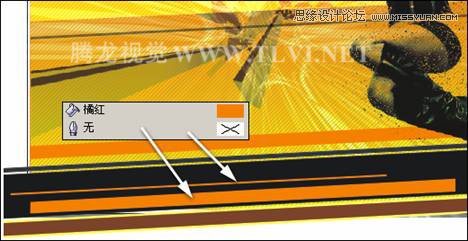
图12-86 绘制装饰矩形条
(6)执行“排列”→“解除全部对象锁定”命令,将前面锁定的对象解锁。然后绘制一个与背景矩形等大的矩形,通过精确剪裁图形的方法,将页面中的所有图形放置到矩形当中,完毕后将矩形的轮廓色设置为无,效果如图12-87所示。
提示:在将图形放置到矩形内之后,图形的位置会有所改变,这时需要在图形上右击,在弹出的菜单中执行“编辑内容”命令,调整图形在矩形框中的位置。调整完毕后在图形上右击,在弹出的菜单中完成“完成编辑这一级”命令,完成对图形的编辑。

图12-87 精确剪裁图形
(7)最后添加相关文字信息和装饰图形,完成本实例的制作,如图12-88所示。如果读者在制作过程中如遇到什么问题,可打开本书附带光盘\Chapter-12\“俱乐部宣传海报.cdr”文件进行查看。
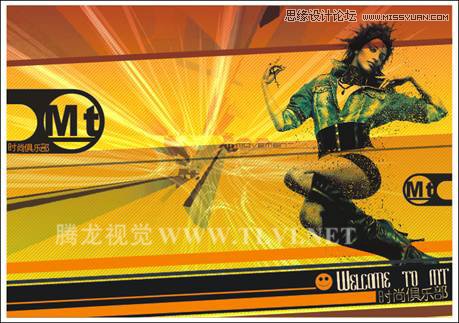
图12-88 完成效果
 情非得已
情非得已
推荐文章
-
 CorelDRAW结合PS制作超酷的海报立体字2016-11-28
CorelDRAW结合PS制作超酷的海报立体字2016-11-28
-
 CorelDRAW巧用网格工具绘制恶魔谷插画2014-03-29
CorelDRAW巧用网格工具绘制恶魔谷插画2014-03-29
-
 CorelDraw绘制颓废风格的立体字教程2012-12-08
CorelDraw绘制颓废风格的立体字教程2012-12-08
-
 CorelDRAW实例教程:绘制中国风国画教程2012-06-03
CorelDRAW实例教程:绘制中国风国画教程2012-06-03
-
 CorelDRAW绘制时尚风格的美少女漫画2012-05-23
CorelDRAW绘制时尚风格的美少女漫画2012-05-23
-
 CorelDRAW绘制卡通插画美女教程清晨的阳光2012-05-23
CorelDRAW绘制卡通插画美女教程清晨的阳光2012-05-23
-
 CorelDRAW实例教程:绘制中国风瓷器醉花阴2012-05-23
CorelDRAW实例教程:绘制中国风瓷器醉花阴2012-05-23
-
 CorelDRAW模拟人物照片绘画全过程分析2012-05-23
CorelDRAW模拟人物照片绘画全过程分析2012-05-23
-
 CorelDRAW详细解析报纸文字排版2010-08-22
CorelDRAW详细解析报纸文字排版2010-08-22
-
 CorelDRAW鼠绘教程:矢量抽象人物装饰画的绘制2010-07-21
CorelDRAW鼠绘教程:矢量抽象人物装饰画的绘制2010-07-21
热门文章
-
 CorelDraw绘制海报中炫酷的中文立体字
相关文章108142017-03-13
CorelDraw绘制海报中炫酷的中文立体字
相关文章108142017-03-13
-
 CorelDRAW X8简单制作企业招聘海报
相关文章9882017-01-16
CorelDRAW X8简单制作企业招聘海报
相关文章9882017-01-16
-
 CorelDRAW结合PS制作超酷的海报立体字
相关文章87512016-11-28
CorelDRAW结合PS制作超酷的海报立体字
相关文章87512016-11-28
-
 CorelDraw制作淘宝宣传促销海报教程
相关文章69632016-01-07
CorelDraw制作淘宝宣传促销海报教程
相关文章69632016-01-07
-
 CorelDraw制作七夕情人节活动海报教程
相关文章69412015-12-30
CorelDraw制作七夕情人节活动海报教程
相关文章69412015-12-30
-
 CorelDraw制作超酷的海报立体字教程
相关文章42282015-12-16
CorelDraw制作超酷的海报立体字教程
相关文章42282015-12-16
-
 CorelDRAW绘制时尚的热汽球海报教程
相关文章45212015-10-09
CorelDRAW绘制时尚的热汽球海报教程
相关文章45212015-10-09
-
 CorelDraw结合PS制作海报3D立体字教程
相关文章244392015-05-06
CorelDraw结合PS制作海报3D立体字教程
相关文章244392015-05-06
